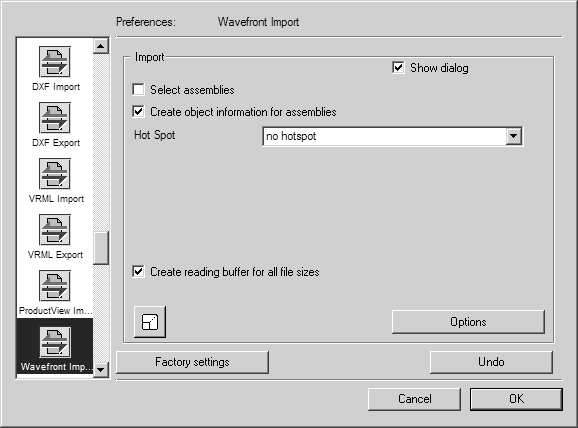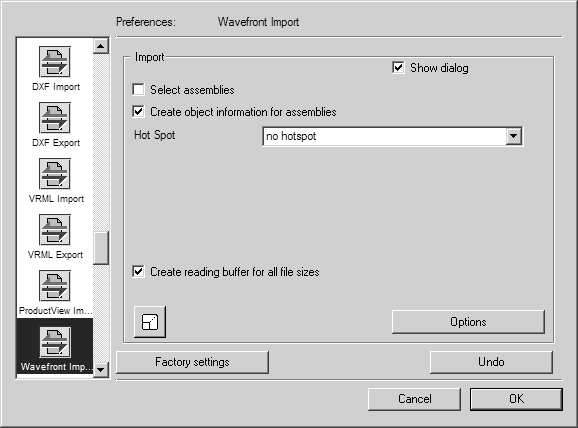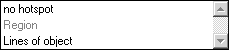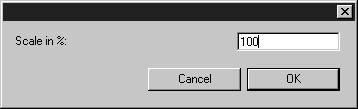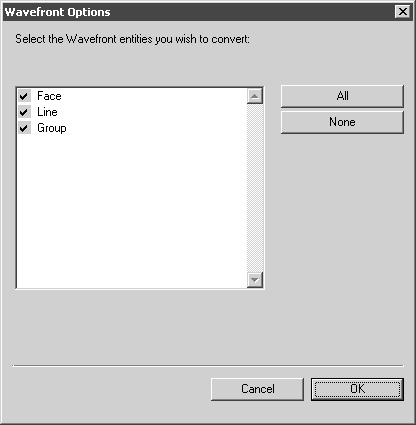가져오기 기본 설정
IGES 형식의 경우와 유사하게 Arbortext IsoDraw CADprocess는 VRML 파일을 가져오기 위해 특별히 설계된 추가 옵션을 지원합니다. 이러한 옵션을 선택하면 VRML 파일을 가져올 때 생성 시스템에서 기본적으로 사용하는 모든 어셈블리가 인식됩니다. Arbortext IsoDraw CADprocess는 이러한 각각의 어셈블리에 대해 객체 정보를 생성하기도 합니다. 필요한 경우 핫스폿을 생성할 수도 있습니다.
> 을 선택한 다음 Wavefront 가져오기 기호를 클릭하면 다음과 같은 가져오기 기본 설정 패널이 나타납니다.
다음과 같은 가져오기 프로세스 기본 설정을 지정할 수 있습니다.
어셈블리 선택
이 옵션을 선택하면 파일을 열 때 구조 선택 대화상자가 나타납니다. 이 옵션을 사용하면 가져올 어셈블리를 선택할 수 있습니다. 이 옵션을 선택하지 않으면 파일의 모든 어셈블리를 가져옵니다.
어셈블리에 대한 객체 정보 생성
팝업 메뉴를 통해 두 가지 설정 옵션 중 하나를 선택할 수 있습니다. 핫스폿 없음을 선택하면 각 어셈블리에 대해 객체 정보가 생성됩니다. 각각의 경우 이름은 생성 시스템에서 특정 어셈블리에 대해 지정한 내용에 해당합니다. 객체의 선을 선택하면 객체 정보 외에 핫스폿이 생성됩니다. 이렇게 하면 나중에 객체를 클릭하기만 해도 작업을 트리거할 수 있습니다. 이 옵션을 선택하지 않으면 가져오기가 완료된 후 각 어셈블리에 대해 그룹이라는 이름이 객체 창에 나타납니다.
모든 파일 크기에 대한 읽기 버퍼 생성
이 확인란을 선택하는 경우 단일 작업에서 전체 파일을 가져옵니다. 이 경우 가져오기 속도가 빨라집니다. 이 옵션을 선택하지 않은 경우 가져오기 중 파일에 자주 액세스합니다. 파일을 완전히 가져오는 데 상당한 메모리가 필요하기 때문에 그에 따라 하드웨어가 구성되어 있는 경우에만 이 옵션을 선택해야 합니다.
배율
대화상자의 맨 왼쪽 아래에는 내보내기 명령에서 사용했던 배율 조정 버튼이 있습니다. 이 버튼을 클릭하면 배율 조정 대화상자가 열립니다. 이 대화상자를 사용하면 가져오는 과정에서 드로잉을 확대하거나 축소할 수 있습니다.
확인을 클릭하여 입력한 내용을 확인하거나, 취소를 클릭하여 작업을 중지합니다.
옵션
옵션을 클릭하면 다음과 같은 대화상자가 나타납니다.
이 대화상자에서 각 Wavefront 요소 유형을 개별적으로 활성화하거나 비활성화할 수 있습니다. 선이 시작되는 위치에 체크 표시가 있는 경우에는 이 요소 유형을 가져오며, 체크 표시가 없는 경우에는 파일을 가져올 때 이 유형의 모든 파일 요소가 무시됩니다.
개별 유형에 대한 설정은 해당 설정을 선택하고 클릭하여 전환할 수 있습니다. 오른쪽의 필드는 다양한 요소 유형을 찾는 데 도움을 주기 위해 제공됩니다.
확인을 클릭하여 입력한 내용을 확인하거나, 취소를 클릭하여 모든 요소를 가져옵니다.